Olá galera!
Hoje vou trazer uma dica interessante. Bem, o VB .Net possui uma uma grande quantidade de classes que visam facilitar a vida do programador durante as tarefas de desenvolvimento. Digamos que você precisa buscar uma lista de todas as impressoras instaladas no micro, bem é extremamente simples de fazer isso em VB .Net.
Para começar, se você ainda não criou um projeto, então crie um do tipo Windows Forms Application. Vamos utilizar, no formulário principal, os componentes a seguir:
– 4 Label
– 3 ListBox
– 1 TextBox(Multiline)
Distribua os componentes conforme apresentado na Imagem 1:
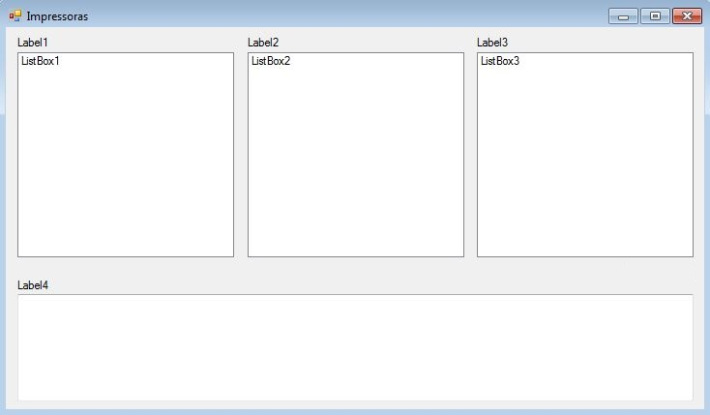
Você pode alterar a propriedade “Text” dos componentes Label, para facilitar a visualização das informações por parte do usuário (Imagem 2).

Vamos criar o evento Load do formulário, para isso, selecione-o no designe. Em seguida acesse as propriedades do componente, e clique em “Events”, conforme Imagem 3:
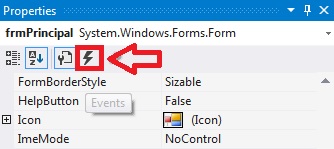
Na listagem dos eventos disponíveis para o componente de um duplo clique em “Load” (Imagem 4):
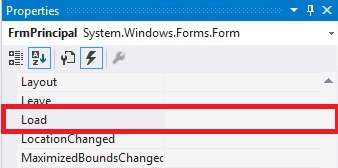
Será então exibido o código para o evento Load do Formulário (Imagem 5):

Todo código escrito dentro de “Form1_Load” será executado quando o formulário for carregado. Desta forma as impressoras deverão ser adicionadas no ListBox, neste evento. Para adicionar as impressoras basta adicionar as linhas de código a seguir:
For Each nomeImpressora In System.Drawing.Printing.PrinterSettings.InstalledPrinters
ListBox1.Items.Add(nomeImpressora)
Next
O evento Load deverá ficar da seguinte forma (Imagem 6):

A coleção “InstalledPrinters”, contém o nome de cada impressora instalada no computador e é usada para acessar a impressora especificada. O código apresentado na Imagem 4 mostra um laço de repetição que percorre esta coleção e insere no ListBox1 o nome de cada uma das impressoras.
O próximo passo é fazer com que seja listado no ListBox2 as resoluções suportadas, de acordo com a impressora selecionada. Bem, vamos pensar juntos: se o ListBox2 será preenchido quando selecionada alguma impressora do ListBox1, logo poderemos utilizar o evento “SelectedIndexChanged” (do ListBox1) (a forma de criar evento é a mesma que foi mostrado anteriormente).
O Evento “SelectedIndexChanged” do ListBox ficará da seguinte forma (Imagem 7):
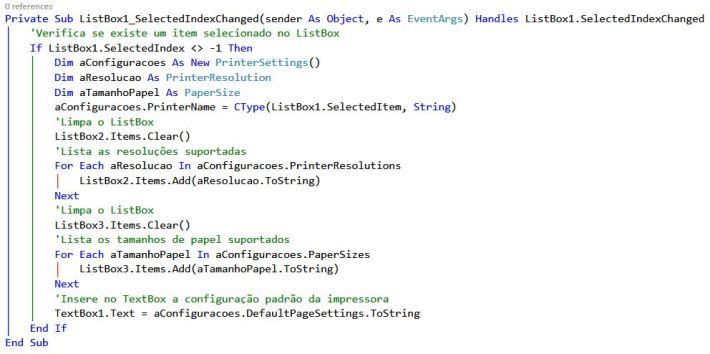
Vamos agora visualizar o projeto em execução (Imagem 8):
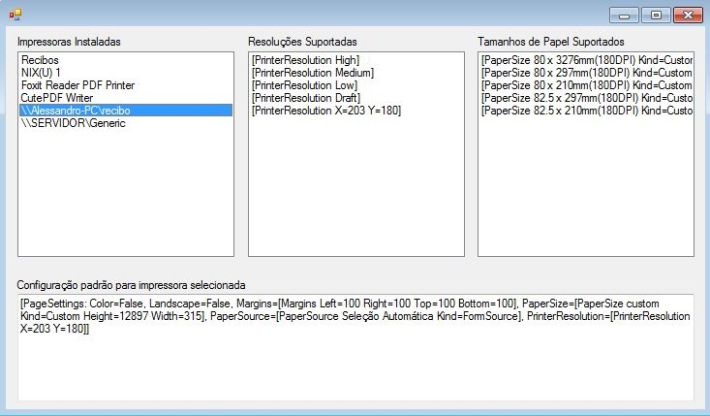
Achou fácil obter as informações sobre as impressoras instaladas? Você pode fazer muito mais coisas além do que foi mostrado neste post, para isso pesquise outras funcionalidades da classe “PrinterSettings” do VB .Net e você verá que é possível fazer várias outras coisas legais.
Para finalizar, se você curtiu este conteúdo, eu o transformei em um curso em vídeo e disponibilizei gratuitamente na Udemy. Quer conhecer o curso? Então clique aqui para acessar.
Gostou do post? Então curta e compartilhe. Deixe a sua opinião nos comentários
Obrigado pela atenção de todos e até a próxima!
Entre no grupo do Telegram para receber as dicas de cursos que estão gratuitos e ainda ficar por dentro das promoções da Udemy.
Clique na imagem para acessar o grupo.

Clique aqui para curtir a página Programação Prática no Facebook.
Clique aqui para inscrever-se no Canal Programação Prática no YouTube.
Até a próxima postagem! 🙂
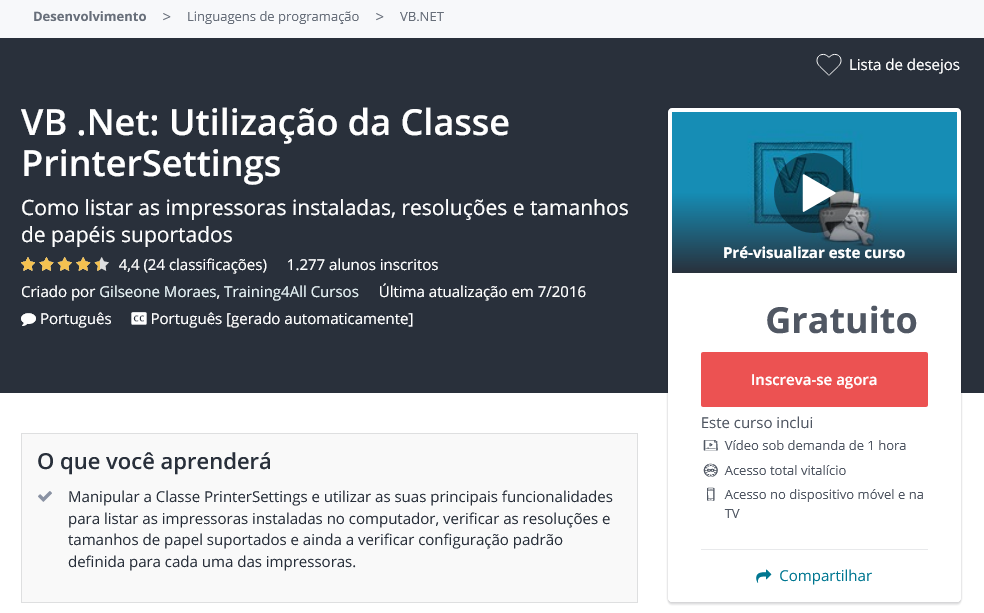
0 comentários